L'Atelier PSP X5 de Violette
***
Découverte du logiciel Paint Shop Pro
Version X5
( La plupart des tutoriels pourront être réalisés avec les autres versions de PSP )
***
Tous ces tutoriels sont de ma création
Toute ressemblance avec un autre tutoriel n'est que pure coïncidence
Il est strictement interdit de copier ou de distribuer les Tutoriels de l'Atelier De Violette
ou de les proposer dans un forum ou un groupe
Ils sont destinés à usage personnel
***
Version PSP X5
***
Outil
Pipette
![]()
***
***
Pour travailler cette leçon il vous faut une image de votre choix
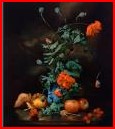
ou prendre celle-ci ICI
Vous avez pris l'habitude maintenant de l'enregistrer dans votre dossier : "mes_images"
***
Penser à enregistrer souvent votre travail
***
|
|
Cette flèche pour marquer votre ligne
Clic gauche pour la déplacer |
***
1 - Ouvrir
![]() votre
image/Rechercher le dossier "mes_images" et cliquer sur le nom de votre image
votre
image/Rechercher le dossier "mes_images" et cliquer sur le nom de votre image
une bonne habitude : Toujours...faire un duplicata de votre image
Dans la barre de menu /Cliquer sur Fenêtre/Dupliquer
*Fermer l'originale
2 - Sur cette image nous allons choisir deux couleurs
Dans la barre d'outils activer
l'outil pipette
![]()
avec le clic gauche prélever la couleur orange de la fleur
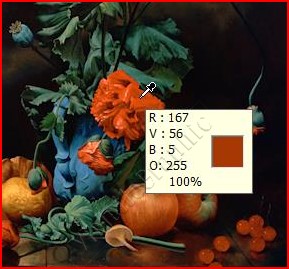
cette couleur s'installe dans le premier-plan
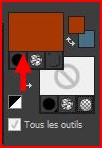
**avec l'outil
pipette
![]() clic gauche
dans le premier-plan
clic gauche
dans le premier-plan
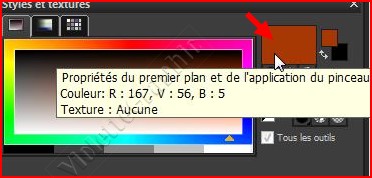
la boîte de dialogue Propriétés des styles et Textures s'ouvre :
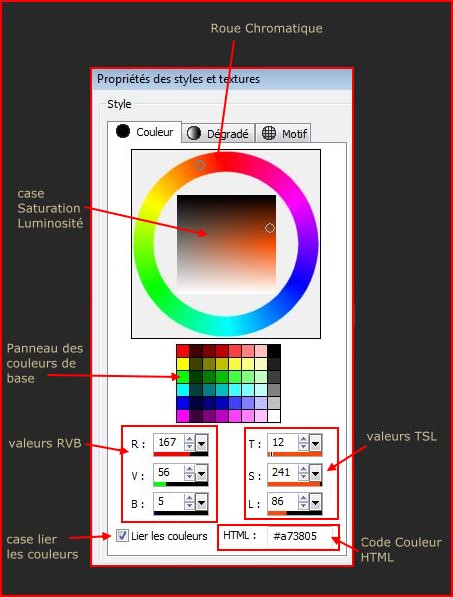
Pour obtenir la même couleur que la mienne placer le code couleur HTML #a73805
3 - avec le clic droit prélever la couleur bleue

cette couleur s'installe dans l'arrière - plan

**avec l'outil
pipette
![]() clic gauche
dans
l'arrière - plan
clic gauche
dans
l'arrière - plan
la boîte de dialogue Propriétés des styles et Textures s'ouvre :
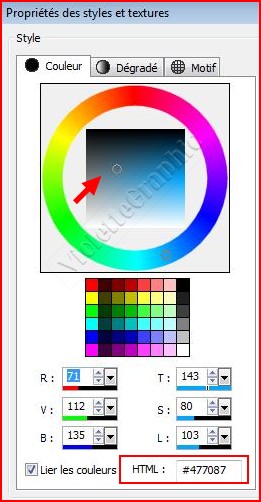
Pour obtenir la même couleur que la mienne placer le code couleur HTML #477087
Nos couleurs sont installées
4 - Nous allons ajouter des bordures
Image/Ajouter des bordures : ne vous souciez pas de la couleur affichée
**Placer la taille : 2 pixels
case symétrique cochée
afin que les bordures ajoutées soient égales sur tous les côtés
5 - Avec la pipette clic droit dans le pavé de couleur
vous obtenez le pavé des couleurs récentes avec en bas les pavés de couleurs que nous avons choisies
clic gauche dans le pavé arrière-plan : la couleur #477087 est affichée dans le pavé de couleur

6 - Image/Ajouter des bordures : 35 pixels couleur #a73805
**Avec la pipette clic droit dans le pavé de couleur marron
le pavé des couleurs récentes s'affiche
clic gauche dans la couleur premier-plan
OK
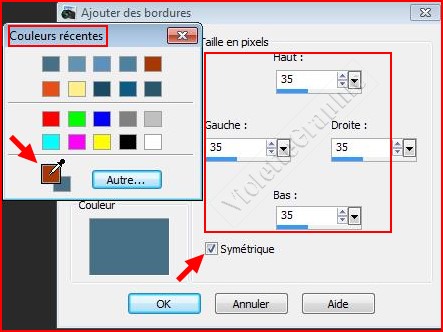
7 - Activer l'outil baguette magique configuré ainsi et sélectionner la bordure
![]()
**Effets/Effets 3D/Biseautage Intérieur réglages suivants :
choisir les paramètres: arrondi
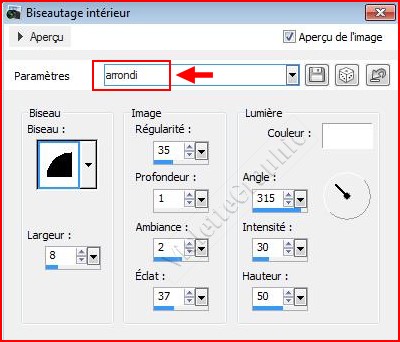
Sélection/Ne rien sélectionner
8 - Image/Ajouter des bordures : 2 pixels couleur #477087
** Notre image est entourée:
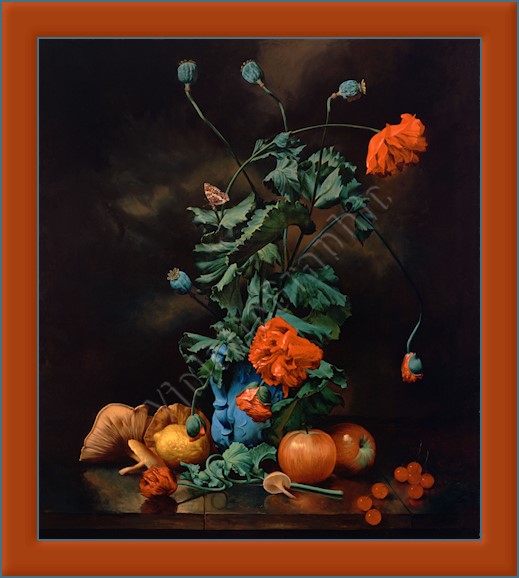
***
***
Il est strictement interdit de copier ou de distribuer les Tutoriels des Cours sur le Net
ou de les proposer dans un forum ou un groupe
Ils sont destinés à être utilisés à usage personnel
***
![]()